
PrintFriendly - online szolgáltatás és kiterjesztés a böngészők számára a weboldalak könnyen olvasható formában történő mentéséhez. A portál neve lefordítható oroszra, ehhez hasonlóan: "nyomtatás kényelmes formában".
Sok felhasználónak valószínűleg legalább egyszer el kellett mentenie a webhely weboldalát a számítógépére. Egy ilyen oldal fontos vagy hasznos információkat tartalmazhat, amelyek hasznosak lehetnek már most, vagy hasznosak lehetnek a jövőben is..
Tartalom:- Weblap mentése számítógépre
- Nyomtatóbarát online szolgáltatás és PDF
- Weblap mentése PDF-fájlba az Internet Explorer programban
- Nyomtatóbarát bővítmény a Mozilla Firefox számára
- Nyomtatóbarát és PDF kiterjesztés a Google Chrome-hoz
- A cikk következtetései
- Weblap mentése PDF formátumban olvasható formában a Nyomtatásbarát szolgáltatásban (videó)
Ha a weboldal másolása nem történik meg egy másik személy webhelyének tartalmának megfelelő módon, akkor a weboldal mentésekor nem merül fel kérdés.
Számos lehetőség van egy weboldal mentésére a számítógép merevlemezére..
Weblap mentése számítógépre
Az egyik lehetőség az, ha hozzáadja ezt az oldalt a böngésző könyvjelzőihez. De az idő múlásával nagyon sok ilyen könyvjelző létezik.
Az egyik dolog, amikor egy ilyen webhely, a könyvjelzővel rendelkező személy, időről időre meglátogatja az új információkat. A másik dolog az, hogy a szükséges információkat közzéteszik a webhelyen, ahová a látogató véletlenül jött, és amelyet a jövőben nem terveznek meglátogatni. Például ez az oldal nem érdekli a felhasználót. Ezért irracionális az ilyen weboldal weboldalának könyvjelzőkben tartása egy cikk miatt.
Csak megpróbálhatja másolni a weboldal tartalmát a jobb egérgombbal. Ez a módszer nem működik azokon a webhelyeken, amelyek oldalain a jobb egérgomb működése blokkolva van. Ez azt jelenti, hogy egy ilyen webhely védett a másolás ellen..
Tehát a webhely adminisztrátorai megpróbálják megvédeni cikkeik tartalmához fűződő szerzői jogaikat a plágiumtól. Időnként előfordulhat, hogy egyes gátlástalan bloggerek másoljanak mások cikkeit, majd közzéteszik webhelyükön, saját cikkként továbbadva őket.
A másolásvédelem továbbra sem kielégítő, és így megkerülhető. Erről a weboldal másolásáról szóló cikkben olvashat, ha a másolás elleni védelem telepítve van..
Mentheti a weblapot HTML formátumban vagy egy internetes archívumba (MHTLM), majd megtekintheti böngészőablakában.
A weboldal másolásának legegyszerűbb módja az, ha a weblapot PDF-fájlba menti. Annak érdekében, hogy egy weboldal másolatát másolja, azt virtuális nyomtatóval kell PDF-fájlba mentenie.
Ön is érdekli:- PDF Creator - PDF fájlok létrehozására szolgáló program
- Sumatra PDF - Ingyenes PDF-megjelenítő
Ennek a mentési módszernek van egy hátránya. A fájlba nyomtatás után az eredeti weboldal elemei mentésre kerülnek: navigáció, hirdetések és egyéb nem kívánt elemek. Természetesen jobb, ha törli őket, mielőtt kinyomtatná, vagy PDF-be mentné. Nyomtatáskor a fölösleges fogyóeszközök nem merülnek fel, és ha PDF formátumban menti őket, a kész dokumentum nem tartalmaz felesleges és nemkívánatos elemeket. Így kiderül, hogy a PDF-fájlt online kinyomtatja a nyomtatáshoz és a mentéshez megfelelő formátumban.
Ez a lehetőség biztosítja a PrintFriendly.com portált. A weboldal feldolgozása után kinyomtathatja vagy mentheti PDF formátumban.
PrintFriendly comElőször megvizsgáljuk a Print Friendly & PDF online szolgáltatás működését, a weboldal PDF-re történő konvertálására nyomtatásra alkalmas formában..
Nyomtatóbarát online szolgáltatás és PDF
Így néz ki a Print Friendly & PDF online szolgáltatás honlapja..
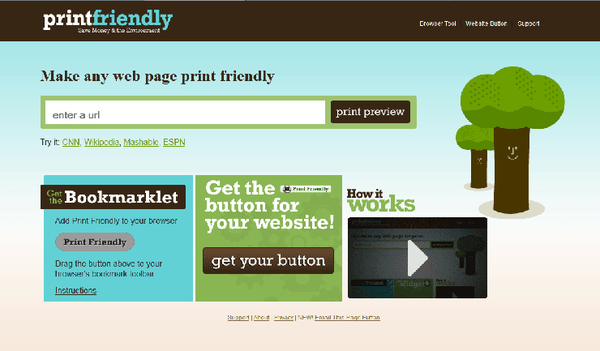
Az online szolgáltatás használata nem okoz nehézségeket. Minden nagyon egyszerű: át kell másolnia és be kell illesztenie a kívánt webhelyről a linket az "URL megadása" mezőbe, majd kattintson a "nyomtatási előnézet" gombra..
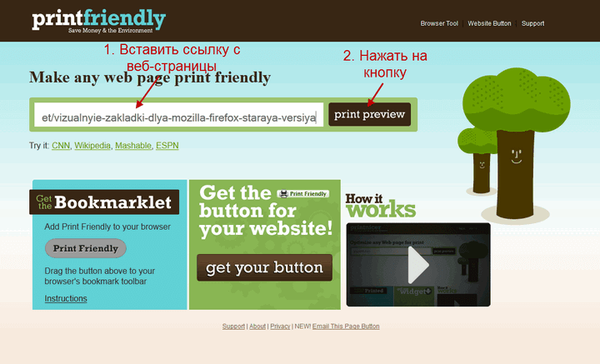
Megnyílik a Nyomtatásbarát szolgáltatás új oldala, ahol a weblapot konvertálják nyomtatásra alkalmas fájlba. A konvertált fájl nyitva van, és ezzel a konvertált fájlkal elvégezheti a szükséges műveleteket.
Azonnal elküldhető nyomtatáshoz, ha rákattint a "Nyomtatás" gombra, elmenti azt PDF-ként a "PDF" gombra kattintva, vagy elküldi egy e-mail mappába, amikor rákattint az "E-mail" gombra..

Mentés előtt a konvertált fájl szerkeszthető. Szerkesztéskor megváltoztathatja a "Szöveg méretét", növelheti vagy csökkentheti a "Képek törlése" beállítást. A fájl szerkesztésekor érvénytelen műveletek lehetnek "Visszavonás"..
A dokumentum szövegének kiemelésével törölheti a felesleges mondatokat vagy a szöveg egész bekezdését. A dokumentum végleges szerkesztése után meg kell kattintania a "PDF" gombra a weboldal PDF formátumban történő mentéséhez.
Megnyílik egy ablak, amelyben a "Töltse le a PDF-t" gombra kell kattintania a PDF formátumban mentett weboldal letöltéséhez a számítógépére. Alapértelmezés szerint a mentett dokumentum méretét egy szabványos A4-es nyomtatott lap formátumában választja ki. Az oldalméret szükség esetén megváltoztatható.
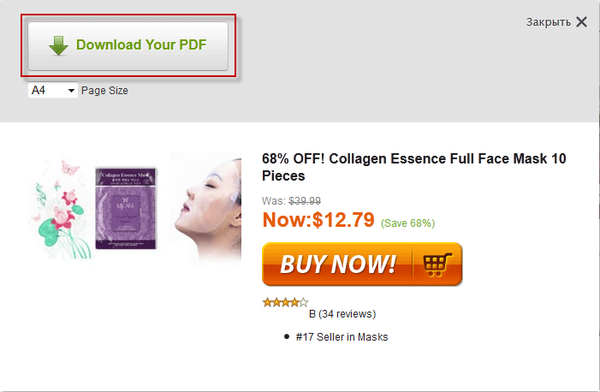
Ezután a PDF fájlt letölti a számítógépre, a mappába, ahová a letöltéseket a böngészőjében végzi. Miután letöltötte a fájlt PDF formátumban, megnyithatja az ilyen formátumú fájlok programmegjelenítőjével.

Felhívom a figyelmüket arra, hogy a PDF-re való átalakítás után a hivatkozások a dokumentumban aktívak maradnak, ideértve a horgony által lezárt hivatkozásokat (szöveg).
A kiváló szolgáltatás igénybevételének megkönnyítése érdekében a Népszerű böngészőkbe telepítheti a Nyomtatásbarát és PDF szolgáltatás gombokat, hogy ne másolja a weboldal címét a szolgáltatási ablakba. A weboldal konvertálódik és mentésre kerül, ha rákattint a "Nyomtatás barát" gombra.
Ezenkívül felveheti a "Nyomtatás barát" gombot a webhelyére..
Weblap mentése PDF-fájlba az Internet Explorer programban
Annak érdekében, hogy egy weboldalt PDF formátumban mentsen az Internet Explorerben, hozzá kell adnia a Nyomtatás barát gombját a böngésző könyvjelzőihez. Most megmutatom, hogyan lehet ezt megtenni az Internet Explorer 9 alkalmazásban.
Ehhez kattintson az online Nyomtatásbarát és PDF szolgáltatás főoldalán a jobb felső sarokban található "Böngésző eszköz" linkre. Ezután kattintson a jobb egérgombbal a "Nyomtatás barát gombra az Internet Explorerhez" ablakban a "Nyomtatás barát" gombra. A helyi menüben válassza az "Hozzáadás a kedvencekhez ...".
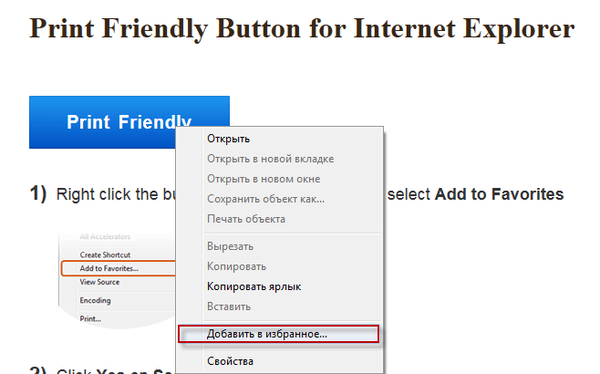
Az "Hozzáadás a Kedvencekhez" ablakban kattintson az "Hozzáadás" gombra.
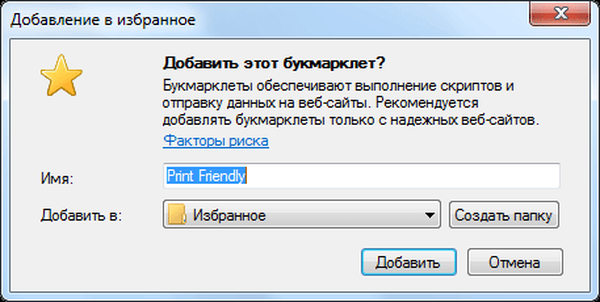
Ezt követően a "Nyomtatásbarát" könyvjelző kerül könyvjelzőre. A Bookmarklet szkriptek végrehajtását és az adatok weboldalra történő benyújtását biztosítja.
Most megnyitnia kell a weboldalt, és a böngésző lapon kattintson a "Nyomtatás barát" könyvjelzőre. A megnyíló weboldal már könnyen olvasható formában átalakult a PrintFriendly & PDF szolgáltatáson. Most már szerkeszthető és menthető a számítógépére PDF formátumban.
Hasonló módon könyvjelzőket is hozzáadhat a Mozilla Firefox, a Google Chrome, a Safari, az Edge böngészőkhöz. A kényelmesebb munka érdekében telepítse a Mozilla Firefox, a Google Chrome, a Microsoft Edge azonos nevű böngészőkbe, hogy ne használja a könyvjelzőt.
Nyomtatóbarát bővítmény a Mozilla Firefox számára
Új kiterjesztés hozzáadásához a Mozilla Firefox böngészőhöz kattintson a "Firefox" => "Kiegészítők" => "Kiegészítők beolvasása" gombra. A keresőmezőbe írja be a "Printfriendly" kifejezést.
A rendelkezésre álló kiegészítők kiadása után a Printfriendly kiegészítők mezőben kattintson az "Install" gombra. A kiterjesztést a Firefox böngészőbe telepítették.
Ezután megnyitja az érdeklődő weboldalt, és egy kényelmes formában történő mentéshez kattintson a Printfriendly kiterjesztés ikonra - a nyomtató zöld téglalap képére. A weboldal megnyílik már olvasásra konvertálva, és PDF formátumban elmentheti.
Ebben a képen a Kiegészítők panelen a jobb alsó sarokban található Printfriendly kiterjesztés ikon.
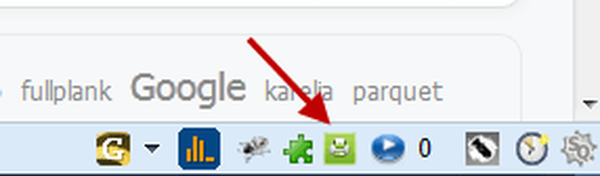
Nyomtatóbarát és PDF kiterjesztés a Google Chrome-hoz
Annak érdekében, hogy a Nyomtatóbarát és PDF kiterjesztést hozzáadhassa a Google Chrome böngészőhöz, kattintson a "Google Chrome konfigurálása és kezelése" => "Eszközök" => "Bővítmények" linkre..
A "Bővítmények" oldalon kattintson a "További kiterjesztések" linkre. Ezután a „Chrome Web Store” oldal „A kiterjesztések keresése” mezőbe írja be a „Nyomtatásbarát és PDF-formátum” kifejezést. Az új ablakban válassza ki a listából a Nyomtatásbarát és PDF-kiterjesztést, majd kattintson az „Install” gombra..
A Nyomtatóbarát és PDF kiterjesztés ikon megjelenik a böngésző eszköztárán - a nyomtató képe zöld téglalapban található.
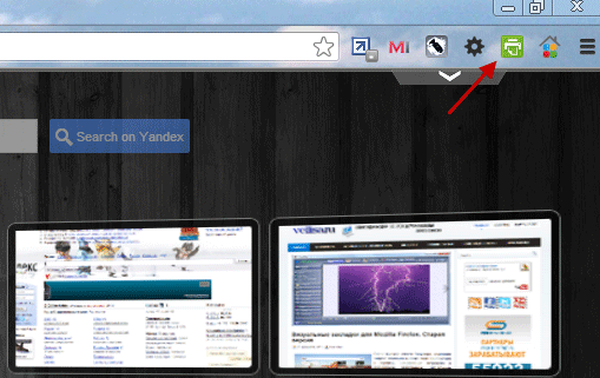
A Print Friendly & PDF kiterjesztés a Google Chrome-ban működik, akárcsak a Mozilla Firefox.
A cikk következtetései
A Nyomtatásbarát és PDF szolgáltatás segítséget nyújt egy weboldal másolásához, és online PDF formátumba konvertálásához. Ezzel a szolgáltatással elmentheti a weboldalt PDF formátumban, vagy elküldheti olvasható formában történő nyomtatáshoz.
Weblap mentése PDF formátumban olvasható formában a Nyomtatásbarát szolgáltatásban (videó)
https://www.youtube.com/watch?v=DW3aKvHHMvA Hasonló kiadványok:- PDF Creator - PDF fájlok létrehozására szolgáló program
- Első PDF-ből PDF-be konvertálás és online szolgáltatás
- Hogyan tömöríthető a PDF online - 6 szolgáltatás
- Hogyan konvertálhatjuk a DjVu-t PDF-re szoftver segítségével











